En el Cybercafé de hoy veremos una de las opciones más útiles de photosop: las máscaras de recorte.

Aquí os dejo algunos enlaces de tarjetas digitales:
digital project life
acdigitals
the lilypad
Studio Calico printables
La máscara de recorte es un concepto un poco complicado de explicar pero muy fácil de entender con un ejemplo, así que ahí va:

El funcionamiento es simple: se trata de dos capas de Photoshop (puedes repasar el concepto capa de Photoshop en esta entrada). En una capa, la superior, tenemos el dibujo o foto que queremos “recortar”, y otra la inferior, la forma que queremos que tenga el resultado final.
Entonces, una vez aplicada la máscara de recorte, el conjunto mostrará la parte de nuestra foto que se superponga con el dibujo o forma de la capa máscara y “borrará” (o lo que es lo mismo, no mostrará) aquello que se superponga con las zonas transparentes.
¿Como lo hacemos?
Fácil, vamos a verlo. Tenemos que colocar las capas en el orden que hemos comentado, la que será la máscara debajo y la que contiene el dibujo o foto a mostrar arriba. Tal como así: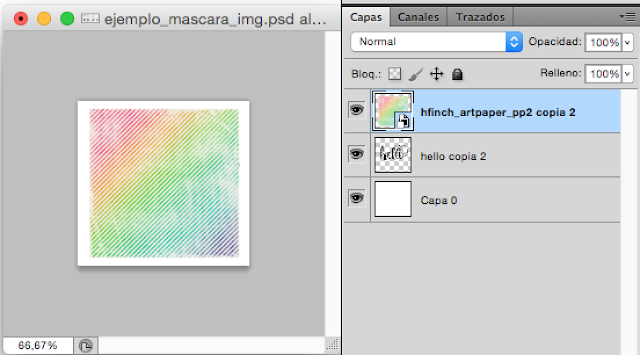
Seguidamente, seleccionamos la capa que contiene el dibujo, y hacemos un clic con el botón derecho, allí encontramos la opción “Crear máscara de recorte”, la clicamos y ya está! ;)

Pues ahora, ya sabemos como hacer las máscaras de recorte. :) Ahora vamos a ver como las aplicamos a nuestro Project life!
Una opción puede ser la del ejemplo: textos, formas y siluetas personalizados para crear nuestras tarjetas. Otra, para editar las tarjetas digitales que compramos. A continuación os enseño como editar una tarjeta que compró una de las compañeras de Project Life café.
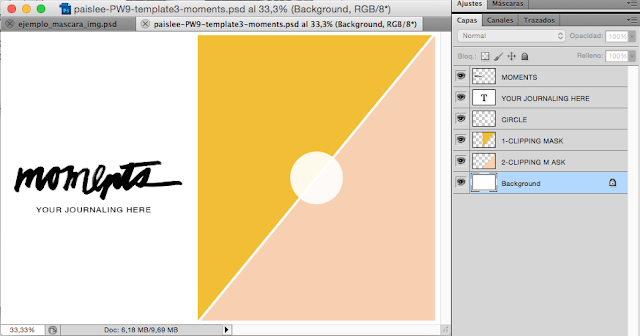
En esta captura podemos ver la tarjeta y las capas que tiene: la palabra "moments", la capa de texto dónde escribir el journaling, el circulo blanco y los dos triángulos: uno amarillo y otro naranja. Estos dos triángulos marcan la ubicación de tus fotos. Estas dos capas van a ser nuestras máscaras!
Pasos a seguir
- Abrimos nuestra plantilla en Photoshop
- Añadimos nuestras fotos en la plantilla. Ampliamos, reducimos y ubicamos cada foto dónde irá.
- Cambiamos la posición de nuestras fotos en el panel de capas, colocando una encima de la capa amarilla, y la otra, encima de la capa naranja.

- Seleccionamos una a una las capas de foto que hemos añadido y con el botón derecho, seleccionamos “crear máscara de recorte” y obtendremos el resultado final.

Ariadna

Ariadna cada entrada es un elemento más a las cosas a probar! Es genial.
ResponderEliminarMe encanta Ariadna!!!! qué ganitas de sacar tiempo y empezar a trastear con el photoshop! un beso enorme!
ResponderEliminargenial genial genial!
ResponderEliminaraissssssssss
LOVEU
Me encantan las máscaras!!! Es ideal para hacer collages y scrapbook híbridos también! Super tutorial!
ResponderEliminar